CAD燕秀常用工具使用介绍
由于现在图形比较复杂,标注要求比较高,用CAD里的功能有一定的局限,那么需要安装一个燕秀工具箱,这样很多功能就会非常简便,这里介绍一下燕秀里最常用的一些命令,希望能帮助到大家,感兴趣的小伙伴可以一起学习了解下。
工具/软件
电脑型号:联想(lenovo)天逸510s; 系统版本:Windows7; 软件版本:CAD2007、CAD燕秀工具
方法/步骤
第1步
装完燕秀后,很有很多选择框,那么我们需要选择最常用的几个快捷命令。首先选择如图所示的标注命令。这样标注尺寸就方便很多。

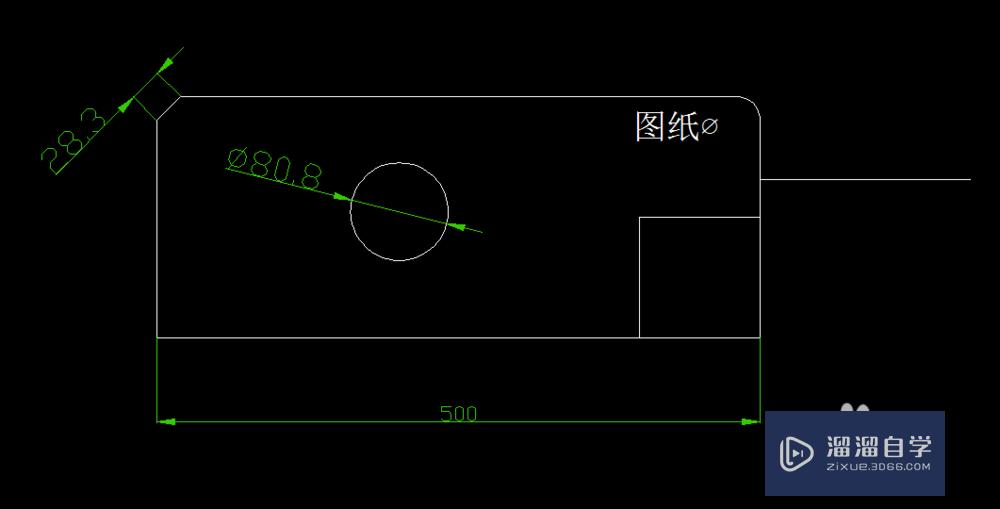
第2步
选择如图所示的工具,选择只能中心线,然后点击一下圆,就会出现圆的中心线,这样就会方便很多,不用再去重新画中心线。


第3步
如果你从三维导入二维图形的时候,有很多重复的线,该怎么办?在上图所示的工具栏里选择删除重复线,那么对象所有的重复线就会删除掉,非常方便。也可以画截断线,选择两条线段,就自动会出现截断线。

第4步
选择如图所示的隐藏工具,当你想要隐藏某一部分对象时,点击隐藏就行了,如图所示的圆被隐藏了。这样可以将复杂的视图简单清晰化,对于设置图层也更加方便,如果将隐藏的部分显现出来,那么点击下"显"就行了。

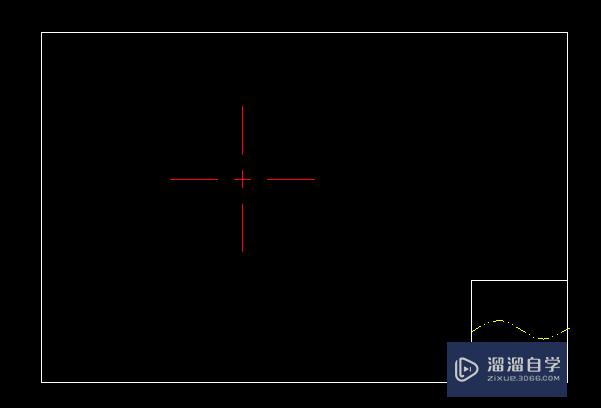
第5步
选择如下图所示的图层工具栏,选择部分的对象放入图层中。如果图形中有水陆接头,那么将它放到"水"图层中。然后点击放进的图层,可以用“关闭选取图层”等功能在图层中来回切换,可以更容易的画二维图。也可以点击浏览图层,所有的图层就会可以互相切换了。

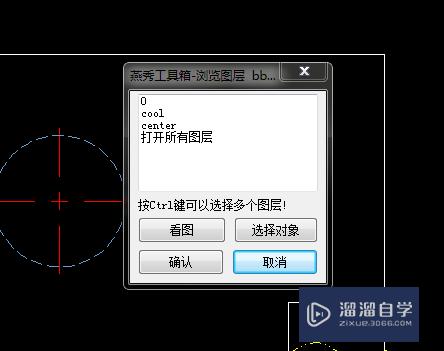
第6步
加工图纸一般都是基准面设置为原点,然后按照尺寸坐标标注。那么总不可能一个个画吧。我们可以按照下图所示的工具栏里先设置个绝对坐标,然后选择坐标标注功能,将图形一个个按照坐标形式标注来。


第7步
客户给的图纸一般是不会有编号的,那么供应商得自己编号吧。如果一个一个尺寸编号,就会非常麻烦,又浪费时间。那么我们就可以选择用球柱编号命令,将图形的尺寸快速的编制起来。

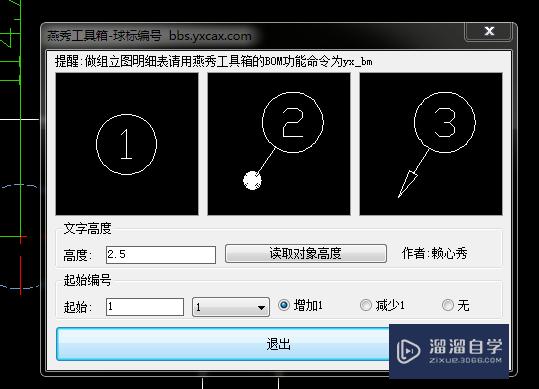
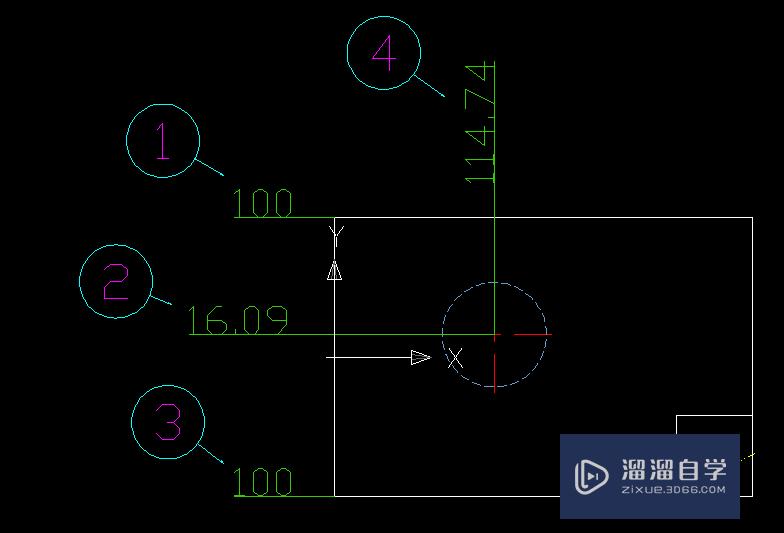
第8步
如果我们想方便的将直线改为虚线,那么我们可以用线性工具,选择你所需要的线性外观,会带来非常的便利。

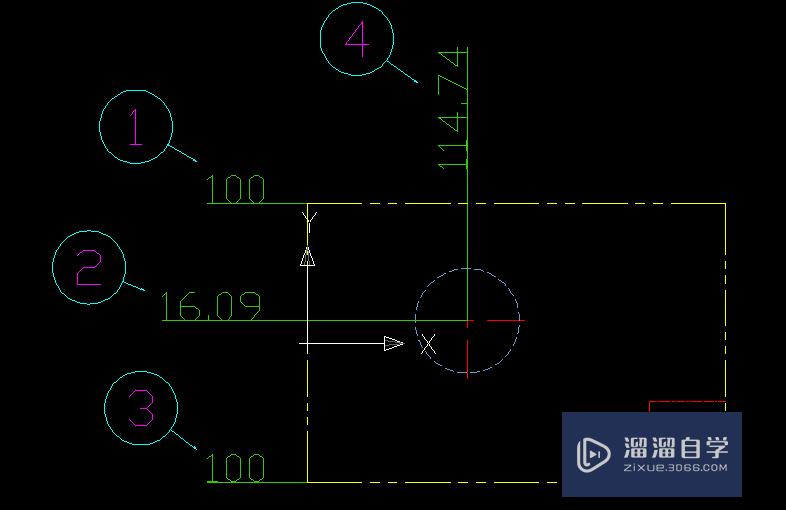
温馨提示
以上就是关于“CAD燕秀常用工具使用介绍”全部内容了,小编已经全部分享给大家了,还不会的小伙伴们可要用心学习哦!虽然刚开始接触CAD软件的时候会遇到很多不懂以及棘手的问题,但只要沉下心来先把基础打好,后续的学习过程就会顺利很多了。想要熟练的掌握现在赶紧打开自己的电脑进行实操吧!最后,希望以上的操作步骤对大家有所帮助。
- 上一篇:CAD怎么快速画实心圆?
- 下一篇:CAD辅助设计之怎么用CAD画圆柱销?


评论列表